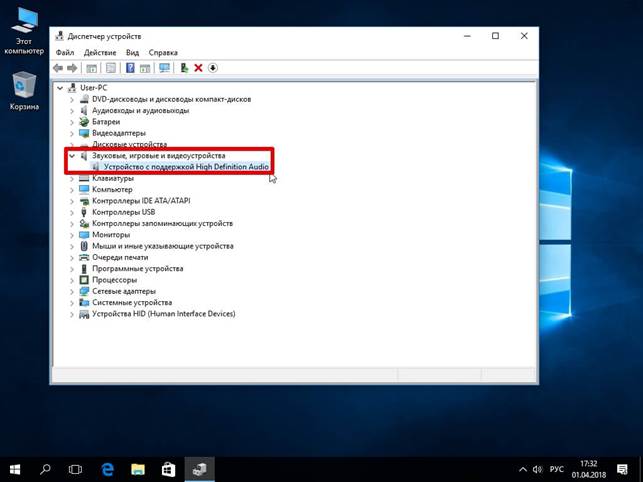Μετά από αρκετά χρόνια λειτουργίας του εξοπλισμού, κάποιος πρέπει να αντιμετωπίσει διάφορα προβλήματα. Λοιπόν, αν είναι ασήμαντα και μπορούν να διορθωθούν ανεξάρτητα. Τα προβλήματα ήχου είναι ένα από αυτά.
Αιτίες του ησυχού ήχου σε ένα φορητό υπολογιστή
Ποια θα μπορούσε να είναι η πηγή των προβλημάτων; Ο ήχος είναι δυνατός σε φορητό υπολογιστή για τους εξής λόγους:
- Ο διακόπτης μειώθηκε τυχαία. Θα πρέπει να σημειωθεί ότι μπορείτε να διαμορφώσετε την τιμή όχι μόνο για το ηχείο αλλά και για μεμονωμένες εφαρμογές. Και αν ο κύριος χρήστης δεν έκανε τίποτα, είναι καλύτερα να δούμε όλες τις ρυθμίσεις - κάποιος άλλος θα μπορούσε να κάνει τις αλλαγές.
- Κακή σύνδεση των συνδέσεων των συνδεδεμένων ηχείων. Αν ο φορητός υπολογιστής είναι παλαιός και εξακολουθεί να χρησιμοποιείται ενεργά, η υποδοχή σύνδεσης για εξωτερικά συστήματα αναπαραγωγής ενδέχεται να έχει υποστεί ζημιά.
- Σύρμα σχισμών. Εξωτερικά, τα πάντα μπορεί να φαίνονται εντελώς άθικτα, ενώ μέσα σε έναν πυρήνα χαλκού κάπου θα υποστούν βλάβη.
- Ενεργοποιήστε την ειδική λειτουργία. Τα Windows ορίζουν ότι εάν εκτελείται η υπηρεσία "Επικοινωνία", το λειτουργικό σύστημα μειώνει την ένταση των αρχείων που αναπαράγονται, έτσι ώστε να είναι πιο άνετη η ομιλία.
- Οδηγούς ήχου. Συχνά υπάρχει πρόβλημα όταν επιλέγεται λάθος έκδοση λογισμικού για το λειτουργικό σύστημα.
Τρόποι για να αυξήσετε το επίπεδο ήχου σε ένα φορητό υπολογιστή με τα παράθυρα XP, 7, 8 και 10
Αν κάτι δεν σας ταιριάζει, πρέπει να αναλάβετε δράση για να αντιμετωπίσετε το πρόβλημα. Στην περίπτωση των Windows, προκειμένου να διορθωθεί η κατάσταση και ο φορητός υπολογιστής να αρχίσει να αναπαράγει ήχο κανονικά, οι ενέργειες που θα πρέπει να εξαρτώνται από το λειτουργικό σύστημα που χρησιμοποιείται. Και έπειτα μένει να δουλέψει με βίαιη δύναμη - κάτι θα βοηθήσει.
Windows XP
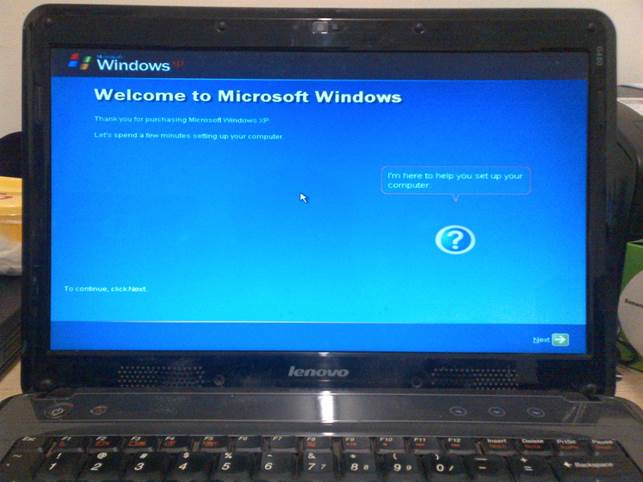
Η υποστήριξη για τα Windows XP έχει διακοπεί εδώ και καιρό, αλλά αυτό το λειτουργικό σύστημα εξακολουθεί να χρησιμοποιείται από εκατομμύρια ανθρώπους
Αν και αυτό το λειτουργικό σύστημα θεωρείται αρκετά ξεπερασμένο, χρησιμοποιείται ακόμα από έναν αρκετά μεγάλο αριθμό ανθρώπων. Διαθέσιμες λύσεις:
- Πηγαίνετε στο μίξερ ήχου και σηκώστε το ρυθμιστικό στη μέγιστη δυνατή τιμή.
- Κάντε διπλό κλικ στο κουμπί. Θα εμφανιστεί ένα εκτεταμένο παράθυρο διαχείρισης καναλιών. Πρέπει να δείτε ότι παντού είναι η μέγιστη τιμή. Για παράδειγμα, αν ο ήχος παίζεται ήσυχα στο πρόγραμμα περιήγησης, αλλά σε άλλα προγράμματα είναι φυσιολογικό - ο λόγος είναι πολύ πιθανός εδώ.
- Αναζητήστε νεότερα προγράμματα οδήγησης, αν εντοπιστούν, ενημερώστε το λειτουργικό σύστημα.
- Αν ο φορητός υπολογιστής είναι κατασκευασμένος με touchpad, όπου υπάρχει ένας έλεγχος έντασης ήχου, πρέπει να τον ενεργοποιήσετε και να δείτε αν έχει ρυθμιστεί η μέγιστη τιμή.
Windows 7

Τα Windows 7 ανήκουν στον τίτλο του πιο δημοφιλούς λειτουργικού συστήματος - δεν μπορείτε να το κάνετε χωρίς αυτό
Εδώ μπορείτε να ακολουθήσετε τους παρακάτω τρόπους:
- Μεταβείτε στον "Πίνακα Ελέγχου". Πηγαίνοντας στο "Εξοπλισμός και ήχος" επιλέξτε "Έλεγχος έντασης ήχου", που βρίσκεται στην ομάδα "Ήχος". Στο παράθυρο που εμφανίζεται, πρέπει να ανεβάσετε όλα τα ρυθμιστικά.
- Στον πίνακα ελέγχου, επιλέξτε "Διαχείριση συσκευών ήχου". Εδώ πρέπει να επιλέξετε τη συσκευή μέσω της οποίας εκτελείται η αναπαραγωγή. Τα ενδιαφέροντα παρέχονται από τις ιδιότητές του. Όταν κάνετε κλικ, θα ανοίξει ένα παράθυρο. Είναι απαραίτητο να αναζητήσετε το στοιχείο "Περιορισμένη έξοδος" σε αυτό ή στη μετάφραση κάτι παρόμοιο με την έννοια "Περιορισμός της εξόδου [επίπεδο έντασης]". Εάν υπάρχει ένα και ένα σημάδι επιλογής τοποθετείται δίπλα του, αφαιρείται αμέσως. Μένει να πάτε στην καρτέλα "Βελτιώσεις" για να βάλετε ένα σημάδι ελέγχου μπροστά από το "Loudness". Οι ρυθμίσεις γίνονται αποδεκτές, το παράθυρο κλείνει.Απομένει να ελέγξετε αν υπάρχουν αλλαγές.
- Αν αρχικά υπάρχει ένα ήχο ηχηρό σήμα στο αρχείο, μόνο ένα ειδικό πρόγραμμα θα βοηθήσει στη βελτίωση της κατάστασης.
- Εσφαλμένη ρύθμιση του προγράμματος αναπαραγωγής - σε αυτή την περίπτωση, θα πρέπει να το μελετήσετε καλά και να βεβαιωθείτε ότι οι παράμετροι έχουν ρυθμιστεί στο μέγιστο.
- Εργασία με κωδικοποιητές. Οι προεπιλεγμένες ρυθμίσεις δεν επιτρέπουν την τελειοποίηση των τιμών ήχου. Επομένως, για την επίλυση αυτού του προβλήματος, χρησιμοποιείται λογισμικό τρίτων κατασκευαστών, για παράδειγμα, το K-Lite Mega Codec Pack.
Windows 8
Ίσως οι παρακάτω ενέργειες μπορούν να βοηθήσουν:
- Επαναλάβετε το βήμα 2 για τα Windows 7 μέχρι να ανοίξει το παράθυρο. Στη συνέχεια, μεταβείτε στην καρτέλα "Βελτιώσεις" και δοκιμάστε να ρυθμίσετε τα πλαίσια ελέγχου "Ενεργοποίηση ισοσταθμιστή ήχου" και "Ενεργοποίηση διόρθωσης αίθουσας".
- Εάν χρησιμοποιείτε το Media Player Classic, η αιτία των προβλημάτων μπορεί να είναι στις ρυθμίσεις του. Για να εξετάσετε αυτήν την επιλογή, είναι απαραίτητο στο πρόγραμμα να ακολουθήσετε την ακόλουθη διαδρομή: "Play" - από το αναπτυσσόμενο μενού "Φίλτρα" - επιλογή "ffdshow Audio Decoder". Ως αποτέλεσμα των χειρισμών, ανοίγει το παράθυρο ιδιοτήτων. Αριστερά απέναντι από το "Volume" και "Mixer" ελέγχονται. Επίσης, στο κύριο παράθυρο κοντά στο σημάδι "Όγκος" είναι απαραίτητο. Για να ρυθμίσετε την ένταση του ήχου, χρησιμοποιήστε το ρυθμιστικό κάτω από την ένδειξη "Κύρια ένταση".
Windows 10
Για να κάνετε ήσυχα ηχεία που αναπαράγονται πιο δυνατά, χρησιμοποιούνται οι ακόλουθες μέθοδοι:
- ρύθμιση ρυθμιστή?
- εργασία με συσκευές αναπαραγωγής.
- ρύθμιση μέσω του οδηγού.
- Χρησιμοποιώντας λύσεις αναπαραγωγής ήχου άλλων κατασκευαστών
- προγράμματα που βελτιώνουν τον ήχο.
Τα καλύτερα προγράμματα για την ενίσχυση του ήχου
Πρέπει να σημειωθεί ότι ορισμένες μέθοδοι επίλυσης προβλημάτων ενδέχεται να είναι σχετικές με άλλα λειτουργικά συστήματα. Αυτό ισχύει περισσότερο για τα Windows 7, 8 και 10 και ουσιαστικά συμπίπτει για τα δύο τελευταία. Επομένως, εάν οι μέθοδοι προτεραιότητας δεν βοηθήσουν, είναι λογικό να δοκιμάσετε την τύχη σας με άλλα χαρακτηριστικά.
Εάν δεν μπορείτε να μάθετε γιατί ο ήχος έγινε πιο ήσυχος, μπορείτε να χρησιμοποιήσετε λογισμικό άλλου κατασκευαστή που επηρεάζει την ένταση του ήχου. Μερικές από τις καλύτερες λύσεις περιλαμβάνουν:
- SOUND BOOSTER: απλό αλλά λειτουργικό λογισμικό. Παρέχεται υποστήριξη για τη ρωσική γλώσσα. Πληρώνεται.
- HEAR: Το πρόγραμμα χρησιμοποιείται για πολυμερή ρύθμιση ήχου. Σας επιτρέπει να αυξήσετε την ένταση, τις χαμηλές συχνότητες και να δημιουργήσετε την επίδραση της έντασης. Η λειτουργικότητα έχει τη δυνατότητα βελτίωσης της ποιότητας του ήχου. Αμειβόμενη αλλά δοκιμαστική περίοδος διαθέσιμη.
- ΕΝΙΣΧΥΤΗΣ ΗΧΟΥ: Ένα απλό πρόγραμμα που είναι μινιμαλιστικό. Μόνο η αγγλική διεπαφή είναι διαθέσιμη, αλλά είναι δωρεάν.
- VOLUME2: ένα απλό πρόγραμμα, το οποίο χρησιμοποιείται ως αξιόλογο υποκατάστατο των τυποποιημένων εργαλείων για τον έλεγχο της έντασης. Μεταφράζεται στα ρωσικά και διανέμεται δωρεάν.
Όταν επιλέγετε, είναι λογικό να δοκιμάσετε τη δοκιμαστική περίοδο των προγραμμάτων που πληρώνονται - μπορεί να αποτύχει να διορθωθεί το πρόβλημα μία φορά για να επιτευχθεί ο απαιτούμενος όγκος. Αν και τίποτα δεν εμποδίζει τη διακοπή στις ελεύθερες λύσεις.